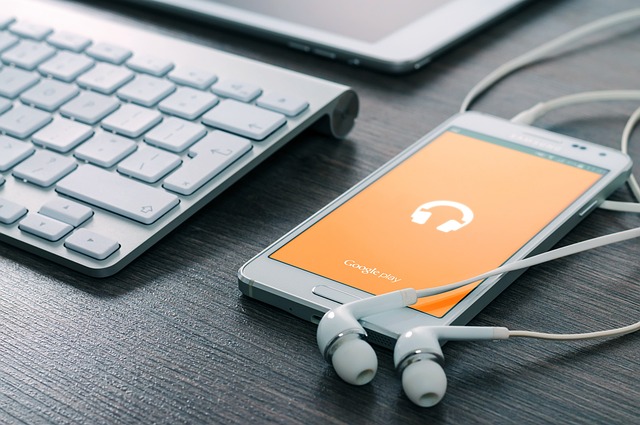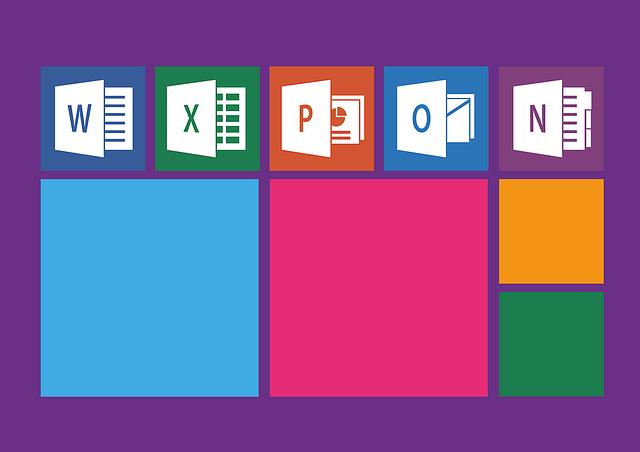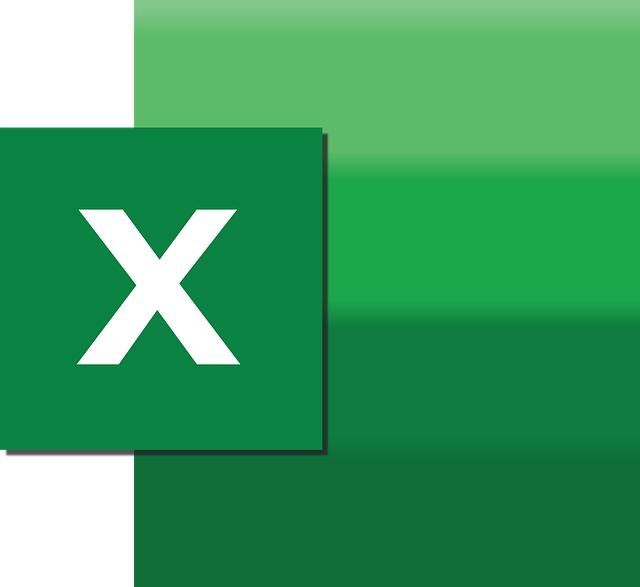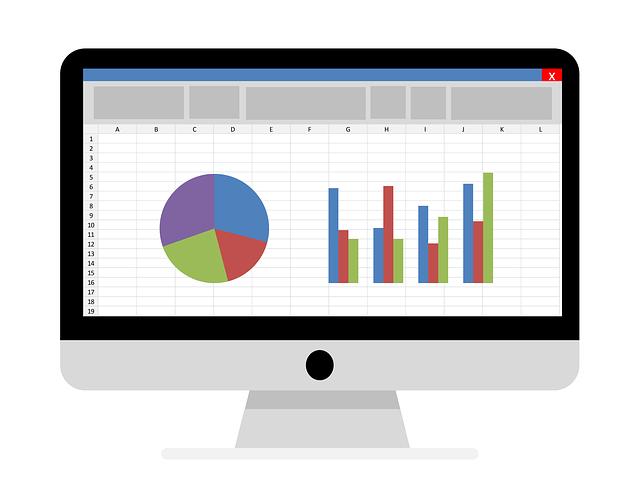Jak zmenšit tabulku v Excelu: Tipy pro efektivní správu informací
Všichni jsme se někdy potýkali s velkými tabulkami dat v Excelu, které se zdají nepřehledné a obtížné na správu. Nicméně existuje několik jednoduchých a efektivních způsobů, jak zmenšit a zvýšit přehlednost tabulek, aby se staly snadno ovladatelnými nástroji pro správu informací. V tomto článku se podíváme na několik užitečných tipů a triků, které vám umožní lépe spravovat a organizovat data ve vašich tabulkách. Bez ohledu na to, zda jste začátečník nebo pokročilý uživatel Excelu, tyto strategie vám pomohou získat lepší kontrolu nad vašimi tabulkami a optimalizovat efektivitu vaší práce. Připravte se být Excelovým mistrem!
Obsah
- Způsoby efektivního zmenšení tabulky v Excelu
- Optimalizace layoutu pro snížení velikosti tabulky
- Využití filtrů a výběru sloupců pro redukci informací
- Skrytí nevyužitých sloupců a řádků pro zefektivnění tabulky
- Využití svodových tabulek pro agregaci dat
- Redukce formátování a vynechání nepotřebných dekorací
- Využití pivotálních tabulek pro usnadnění analýzy dat
- Používání funkcí a vzorců pro zjednodušení a zmenšení tabulky
Způsoby efektivního zmenšení tabulky v Excelu
Existuje několik účinných způsobů, jak zmenšit tabulku v Excelu a využít tak efektivněji prostor pro správu informací. Prvním krokem je odstranit nepotřebné sloupce a řádky, které neobsahují žádné relevantní informace. Stačí jednoduše označit tyto sloupce nebo řádky a stisknout klávesu "Delete". Tím se zbavíte zbytečných dat a získáte více místa pro důležité informace.
Dalším užitečným trikem je využít možnosti skrýt nevyžádané sloupce nebo řádky. Použijte funkci "Skryt řádek" nebo "Skryt sloupec" a Excel automaticky přizpůsobí velikost tabulky. Tímto způsobem můžete snadno přepínat mezi zobrazenými a skrytými sloupci nebo řádky, a mít tak přehled pouze o důležitých informacích.
Dalším užitečným nástrojem pro zmenšení tabulky je použití skupinování dat. Tímto způsobem můžete seskupit související informace a získat tak přehlednější strukturu tabulky. Stačí jednoduše označit skupinu buňek, kliknout pravým tlačítkem myši a vybrat možnost "Seskupit". Tím se vytvoří okénko, které můžete rozkliknout nebo sbalit a zobrazí se pouze hlavní položky. Tímto způsobem můžete zmenšit velikost tabulky a ušetřit cenný prostor v Excelu.
Jsou to jen některé způsoby, jak můžete efektivně zmenšit tabulku v Excelu a lépe spravovat informace. Zkuste tyto tipy a uvidíte, jak může být práce s Excel tabulkami mnohem snazší a přehlednější.
Optimalizace layoutu pro snížení velikosti tabulky
Pokud pracujete s rozsáhlou tabulkou v programu Excel, pravděpodobně jste narazili na problém s velikostí tabulky. Větší tabulky mohou být těžkopádné a neefektivní při práci s daty. Existuje však několik tipů a triků, jak optimalizovat layout tabulky a snížit její velikost.
-
Využijte kompaktní formát řádků a sloupců: Nastavte minimální hodnotu pro výšku řádků a šířku sloupců. Tímto způsobem získáte více místa pro samotná data, což je klíčové pro zmenšení tabulky.
-
Použijte sloučené buňky: Sloučení buněk může zmenšit tabulku. Vyberte několik sousedících buněk a sloučte je. To umožní vytvořit kompaktnější a přehlednější vzhled, zejména při prezentaci dat.
- Skryjte nepotřebné sloupce nebo řádky: Pokud jsou některé sloupce nebo řádky naplněny nevýznamnými informacemi, zvažte jejich skrytí. Stačí je vybrat a zvolit možnost "Skryt". Skryté sloupce nebo řádky mohou pomoci snížit velikost tabulky a zároveň si udržet přehlednost.
S těmito jednoduchými triky můžete efektivně zmenšit tabulku v Excelu a získat více místa pro samotná data. Nebojte se experimentovat s různými metodami a najděte tu nejvhodnější pro vaše potřeby.
Využití filtrů a výběru sloupců pro redukci informací
Využití filtrů a výběru sloupců je klíčovým nástrojem pro redukci informací a efektivní správu tabulek v Excelu. Filtry umožňují snadné a rychlé vyhledávání konkrétních hodnot nebo vzorců v tabulce. Stačí aktivovat filtr a specifikovat kritéria pro vyhledávání, a Excel zobrazí pouze řádky, které splňují dané podmínky.
Pokud potřebujete zmenšit tabulku a pracovat pouze s určitými sloupci, využijte funkci výběru sloupců. Stačí vybrat požadované sloupce pomocí myši nebo klávesnicových zkratek, a Excel zobrazí pouze vybrané sloupce a skryje zbytek. Tímto způsobem můžete snadno a rychle se zaměřit pouze na ty informace, které momentálně potřebujete.
Implementace filtrů a výběru sloupců do vaší práce s tabulkami v Excelu vám umožní efektivněji najít potřebné informace a zmenšit tabulky na přehlednou velikost. Tyto nástroje jsou snadno přístupné a jednoduše použitelné, ať už jste začátečníkem nebo pokročilým uživatelem Excelu. Vyzkoušejte tyto tipy a zjistíte, jak se vám zjednoduší správa informací v tabulkách.
Skrytí nevyužitých sloupců a řádků pro zefektivnění tabulky
Většina tabulek v Excelu zahrnuje řádky a sloupce, které nejsou vůbec využity, což zbytečně zvětšuje jejich velikost a snižuje jejich čitelnost. Skrýt tyto nevyužité sloupce a řádky je skvělý způsob, jak zefektivnit vaše tabulky a udělat je přehlednějšími.
Existuje několik metod, jak skrýt nevyužité sloupce a řádky v Excelu. První je manuální skrytí, které umožňuje vybrat určité sloupce či řádky a kliknutím pravým tlačítkem myši je skrýt. Tuto možnost můžete využít, pokud chcete skrýt pouze některé části tabulky. Druhou možností je skrýt všechny nevyužité sloupce a řádky najednou pomocí funkce "Skrytí" v panelu "Domů" na horním panelu.
Další užitečným trikem je použití filtrů. Tato funkce vám umožní snadno zobrazovat nebo skrývat data v tabulce podle vašich potřeb. Stačí klepnout na záhlaví sloupce a vybrat možnost "Filtrovat", a můžete vybrat, která data chcete zobrazovat a která skrýt. To je obzvláště užitečné, pokud pracujete s velkou tabulkou s mnoha sloupci a řádky.
Skrývání nevyužitých sloupců a řádků je efektivní způsob, jak zmenšit vaši tabulku v Excelu a zlepšit správu informací. Používání filtrů vám navíc umožňuje snadno pracovat s daty a rychle najít potřebné informace. Vyzkoušejte tyto tipy a uvidíte, jak jednoduché a užitečné mohou být při práci s tabulkami v Excelu.
Využití svodových tabulek pro agregaci dat
Svodové tabulky jsou velmi užitečným nástrojem pro agregaci a shrnutí dat v Excelu. Pomáhají nám zjistit vzorce a trendy v našich číselných datech a poskytují přehledné a strukturované výsledky. Existuje několik způsobů, jak efektivně využít svodové tabulky a zmenšit velikost tabulky, čímž usnadníme správu informací.
Prvním tipem je využití schopnosti svodových tabulek seskupovat data podle různých kritérií. Můžeme seskupit data podle kategorií, jako jsou datum, region nebo produkt, a získat tak přehled o agregovaných hodnotách pro každou skupinu. Tímto způsobem můžeme získat důležité informace a urychlit rozhodovací proces.
Dalším tipem je možnost vytvářet podúrovně ve svodových tabulkách. Můžeme si tak vytvořit hierarchii, kde se data agregují na různých úrovních podle našeho výběru. Například můžeme mít kategorie jako rok, kvartál a měsíc, a následně zobrazovat souhrnné hodnoty na jednotlivých úrovních. Takto můžeme rychle analyzovat data a odhalovat zákaznické trendy a sezónní chování.
Zkuste tyto tipy a dejte nám vědět, jaké výsledky jste dosáhli. Svodové tabulky jsou mocným nástrojem pro správu dat v Excelu a vaše efektivita se zlepší, když se naučíte využívat jejich plný potenciál.
Redukce formátování a vynechání nepotřebných dekorací
Pokud pracujete s tabulkami v Excelu, pravděpodobně se setkáváte s větším množstvím informací a potřebujete je efektivně spravovat. je skvělým způsobem, jak zmenšit tabulku a udělat ji přehlednější.
Prvním krokem k redukci formátování je minimalizace zdobení tabulky. Můžete odstranit rámečky kolem buněk, vynechat podbarvení nebo odstranit nadbytečné rádiová tlačítka, checkboxy a šipky. Také můžete snížit velikost písma, aby se více informací vešlo na obrazovku. Pamatujte si, že estetický vzhled je důležitý, ale přehlednost a čitelnost jsou ještě důležitější.
Dalším krokem je vynechání nepotřebných dekorací. To zahrnuje odstranění nadbytečných sloupců a řádků, které neobsahují žádná data. Pokud máte například prázdné sloupce vlevo nebo vpravo od tabulky, můžete je odebrat, aby se tabulka zmenšila. Také se zaměřte na nepotřebné buňky nebo řádky s prázdnými hodnotami. Můžete je snadno smazat, aby tabulka vypadala čistě a kompaktně.
Sledováním těchto tipů na redukci formátování a vynechání nepotřebných dekorací dosáhnete efektivní správy informací ve vaší tabulce v Excelu. Budete mít přehlednější a čitelnější tabulku, kterou je snazší procházet a analyzovat. Mějte na paměti důležitost přehlednosti a jednoduchosti a vaše tabulky v Excelu budou profesionální a efektivní.
Využití pivotálních tabulek pro usnadnění analýzy dat
Pivotální tabulky jsou jedním z nejefektivnějších nástrojů v aplikaci Excel pro analýzu a správu dat. Tyto tabulky umožňují rychlé a jednoduché zobrazení a srovnání rozsáhlých datových sad. Jakmile je data načtena do pivotální tabulky, můžete snadno provádět různé analýzy a výpočty.
Využití pivotálních tabulek nabízí několik výhod, které mohou usnadnit vaši analýzu dat. Zde je pár tipů, jak zmenšit tabulku v Excelu a dosáhnout efektivní správy informací:
-
Příprava dat: Než začnete vytvářet pivotální tabulku, je důležité mít k dispozici čistá a dobře strukturovaná data. Odstraňte duplikáty, prázdné buňky a převeďte data do jednotného formátu, abyste mohli snadno analyzovat a srovnávat.
-
Výběr relevantních sloupců: Pokud pracujete s velkým množstvím dat, zvažte, které sloupce jsou pro vaši analýzu nejdůležitější a vyberte pouze tyto. To pomůže zmenšit velikost tabulky a urychlit analýzu.
- Přizpůsobení zobrazení: Excel vám umožňuje přizpůsobit zobrazení pivotální tabulky tak, aby odpovídalo vašim potřebám. Můžete změnit uspořádání sloupců a řádků, vytvářet podmíněné formátování a přidávat výpočty nebo podřízené tabulky pro podrobnější analýzu.
Používání pivotálních tabulek je skvělým způsobem, jak zmenšit tabulku v Excelu a získat lepší přehled o svých datech. Postupně si vyzkoušejte různé funkce a techniky, abyste mohli efektivněji spravovat a analyzovat svá data.
Používání funkcí a vzorců pro zjednodušení a zmenšení tabulky
Existuje mnoho funkcí a vzorců v Excelu, které vám mohou pomoci zjednodušit a zmenšit velikost vaší tabulky. Jedním z nejdůležitějších nástrojů je filtrace. Filtrace umožňuje filtrovat data podle určitých kritérií a zobrazit pouze relevantní informace. Můžete například filtrovat data podle určitého řádku, sloupce nebo podle hodnoty v buňce. To vám pomůže rychleji najít požadované informace a soustředit se na klíčová data.
Další užitečnou funkcí je „Skupiny a podsestavy“. Pomocí této funkce můžete seskupovat podobné řádky nebo sloupce a skrýt je, aby vám tabulka zabírala méně místa. Skupiny a podsestavy také umožňují rychle rozbalit a sbalit zobrazení seskupených dat, což usnadňuje procházení tabulky.
Vzorce jsou dalším nástrojem, který můžete využít pro zjednodušení a zmenšení tabulky v Excelu. Pomocí vzorců můžete například vypočítávat hodnoty nebo provádět složitější operace s daty. Můžete vytvořit vzorce, které automaticky aktualizují výsledky podle změn v datech a tím ušetříte čas a usnadníte si práci. Kromě toho můžete využít různé funkce, jako je VLOOKUP, IF, SUMIF, které vám pomohou provádět specifické výpočty či analýzu dat. Nezapomeňte také využívat absolutní odkazy při vytváření vzorců, aby se žádná hodnota nezměnila, když budete tabulku zmenšovat nebo upravovat.
S využitím těchto funkcí a vzorců budete schopni efektivně zjednodušit a zmenšit vaši tabulku v Excelu. Můžete snadno najít požadované informace, skrýt nepotřebná data a vypočítávat hodnoty automaticky. V neposlední řadě uspoříte místo na stránce a získáte přehlednější a efektivnější tabulku. Doufáme, že vám naše tipy pro efektivní správu informací v Excelu pomohly snížit velikost tabulky. Nyní budete schopni optimalizovat své práce a využít Excel na maximum. Sdílejte tento článek s kolegy a nechte je také profitovat z těchto užitečných triků!